Mitä tietää
- Mac: Avaa Malwarebytes, valitse Auttaa valikkopalkissa ja valitse sitten Poista Malwarebytes ja seuraa ohjeita.
- Windows PC: Avaa Ohjauspaneeli ja valitse Poista ohjelman asennus† Tuplaklikkaus Malwarebytes ja seuraa ohjeita.
- Jos Malwarebytes ei poista asennusta, sulje kaikki muut ohjelmat, varmista, että olet kirjautunut sisään järjestelmänvalvojana tai ota yhteyttä Malwarebytesiin saadaksesi apua.
Tässä artikkelissa kerrotaan, kuinka Malwarebytes poistetaan Mac- tai Windows-tietokoneeltasi.
Kuinka poistaa Malwarebytes Macista
Malwarebytes on helppo poistaa Macissa. Sinun tarvitsee vain löytää poistotoiminto Ohje-valikosta.
-
Vältä ristiriidat poistamalla käytöstä kaikki muut virustorjuntaohjelmistot Macissasi.
-
Avaa Malwarebytes sovellus.
-
Valitse Auttaa Malwarebytes-valikkopalkissa ja valitse Poista Malwarebytes valikosta.
-
Kun sinua kehotetaan jatkamaan asennuksen poistamista, napsauta Joo. Sinua pyydetään antamaan järjestelmänvalvojan salasana jatkaaksesi poistamista.
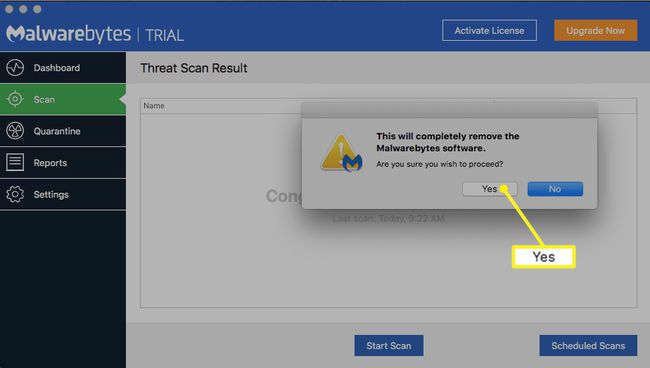
Siinä kaikki: Malwarebytes poistetaan tietokoneeltasi. Sinulle ei ilmoiteta poistamisesta, mutta voit tarkistaa Sovellukset-kansiostasi, onko tuote kadonnut.
Vaikka Malwarebytes on poistettu, jotkut tiedostot voivat silti jäädä tietokoneellesi. Voit poistaa järjestelmästäsi nämä tiedostot kokonaan käyttämällä tuotetta, kuten App Cleaner & Uninstaller, joka poistaa nämä jäännökset järjestelmästäsi.
Kuinka poistaa Malwarebytes Windowsista
Malwarebytesin poistaminen Windows-järjestelmästä on melkein yhtä helppoa kuin sen poistaminen Macista.
-
Vältä ristiriidat poistamalla käytöstä kaikki muut järjestelmässäsi olevat virustorjuntaohjelmistot.
-
Kirjoita hakukenttään «Ohjauspaneeli» ja valitse sitten Ohjauspaneeli avataksesi sen.
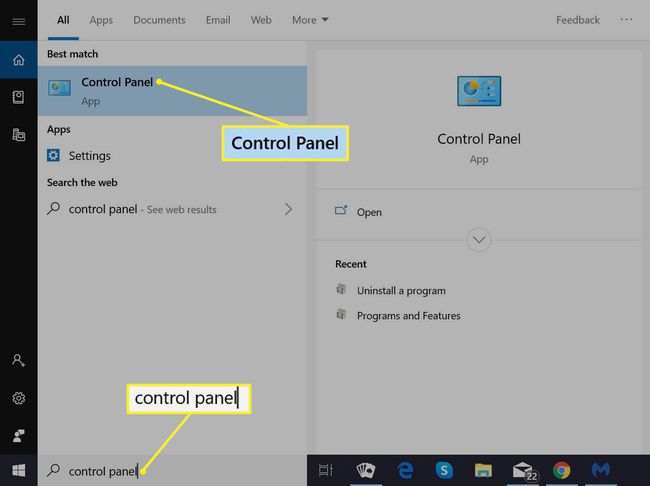
-
Valitse Poista ohjelman asennus†
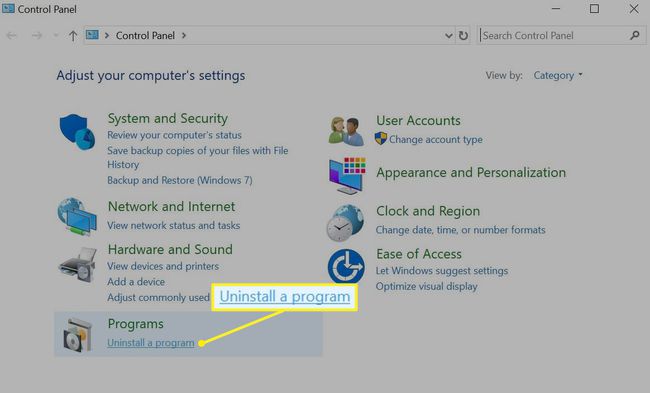
-
Vieritä ohjelmien luetteloa alaspäin ja kaksoisnapsauta Malwarebytes aloittaaksesi asennuksen poiston.
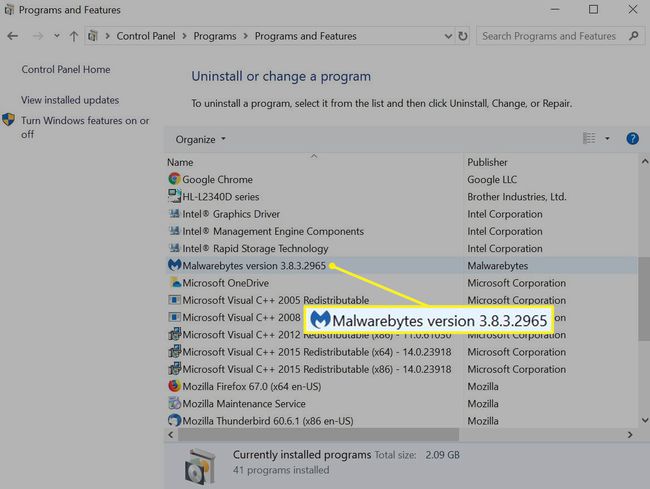
-
Valitse Joo kun sinua kehotetaan poistamaan sovellus.
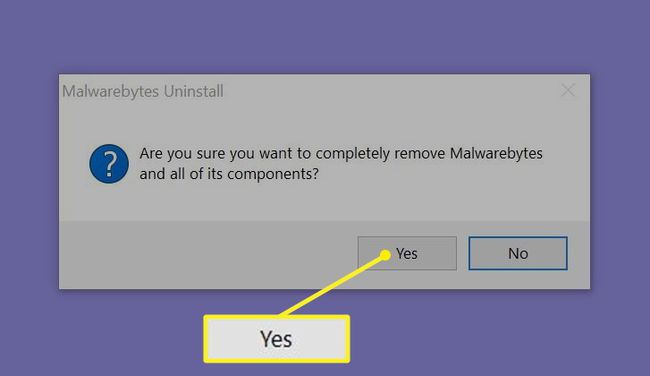
-
Valitse Joo käynnistääksesi tietokoneen uudelleen suorittaaksesi asennuksen poistoprosessin loppuun.
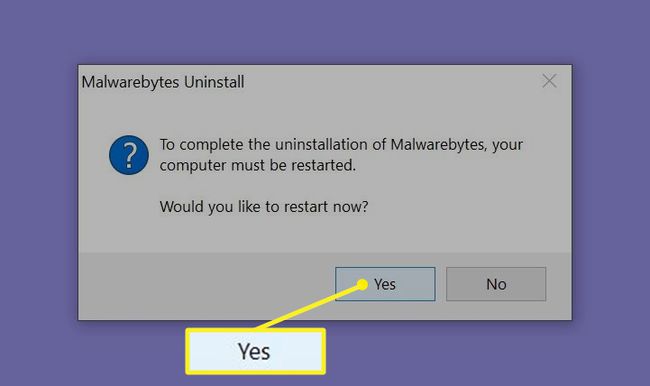
Vaikka Malwarebytes on poistettu, jotkut tiedostot tai rekisteriavaimet voivat silti jäädä tietokoneellesi. Poistaaksesi järjestelmästäsi nämä tiedostot kokonaan, voit käyttää Malwarebytes Clean Uninstall Tool -työkalua tai tähän tarkoitukseen suunniteltua kolmannen osapuolen ohjelmistoa.
Mitä tehdä, jos Malwarebytesia ei voida poistaa
Malwarebyesin poistaminen on yleensä yksinkertainen prosessi. Kokeile näitä vianetsintävinkkejä, jos sinulla on ongelmia:
-
Sulje kaikki avoimet sovellukset ennen asennuksen poistoprosessin suorittamista, mukaan lukien kaikki muut järjestelmässäsi olevat virustorjuntatuotteet.
-
Varmista, että olet kirjautunut sisään käyttäjänä, jolla on järjestelmänvalvojan oikeudet tietokoneelle, josta yrität poistaa Malwarebytesin.
-
Jos sinulla on edelleen ongelmia Malwarebytesin poistamisessa, ota yhteyttä Malwarebytesiin saadaksesi apua. Voit keskustella teknikon kanssa tai lähettää tukilipun saadaksesi apua.
Jos olet poistamassa Malwarebytesia, muista, että on tärkeää, että järjestelmässäsi on aina jonkinlainen virustorjuntaohjelmisto (myös Mac-tietokoneissa). Jos etsit erilaista virustentorjuntaohjelmaa, on paljon harkittavaa.
